一、演示文稿题(共20分)
小袁起草了图书策划方案,为了更好地控制教材编写的内容、质量和流程,现在他需要将图书策划方案Word文档中的内容,制作为可以向教材编委会进行展示的PowerPoint演示文稿。现在,请你根据图书策划方案(请参考“图书策划方案.docx”文件)中的内容,按照如下要求完成演示文稿的制作:
(1)新建一个名为“PowerPoint.pptx”演示文稿,内容需要包含“图书策划方案.docx”文件中所有讲解的要点,其内容编排,需要严格遵循Word文档中的内容顺序,并仅需要包含Word文档中应用了“标题1”、“标题2”、“标题3”样式的文字内容。
Word样式文字 对应PPT文本内容
“标题1”文字 标题
“标题2”文字 一级文本内容
“标题3”文字 二级文本内容
(2)为演示文稿中的第2张幻灯片设置为“比较”版式。
(3)为演示文稿应用一个美观的主题样式。
(4)在标题为“2012年同类图书销量统计”的幻灯片中,插入一个5列6行的表格,列标题分别为“图书名称”、“出版社”、“作者”、“定价”、“销量”。
(5)在标题为“新版图书创作流程示意”的幻灯片中,参考“效果图.docx”,用SmartArt图形展示文本框中包含流程的文字。
(6)在该演示文稿中创建一个名为“放映方案1”,该演示方案包含第1、2、4、7张幻灯片。
(7)在该演示文稿中创建一个包含第1、2、3、5、6张幻灯片的演示方案,并命名为“放映方案2”。
演示文稿题
【题目解析】
1.文件导入
(1)在考生文件夹下右击空白的地方→【新建】→【新建Microsoft PowerPoint 演示文稿】,“文件名”设为“PowerPoint.pptx”(“.pptx”为扩展名),并双击打开该演示文稿。
(2)【开始】选项卡→【幻灯片】组→【新建幻灯片】→选择“幻灯片(从大纲)”,【插入大纲】→考生文件夹→选择“图书策划方案.docx”→【插入】,选中第一张幻灯片,【开始】选项卡→【幻灯片】组→【版式】→选择“标题幻灯片”。
2.设置幻灯片版式
(1)选中第2张幻灯片,【开始】选项卡→【幻灯片】组→【版式】→选择“比较”。
(2)参考“效果图.docx”,将第2张幻灯片文字内容剪切到相应位置的文本框中。
3.幻灯片主题
(1)【设计】选项卡→【主题】组→【其他】→任意选择一种主题样式。
4.表格的使用
(1)选中标题为“2012年同类图书销量统计”的幻灯片(即第6张幻灯片),【插入】选项卡→【表格】组→【表格】→【插入表格】→选择列数为“5”、行数为“6”→【确定】。
(2)在表格中分别依次输入列标题“图书名称”、“出版社”、“作者”、“定价”、“销量”。
5.SmartArt图形
(1)选中“新版图书创作流程示意”的幻灯片(即第7张幻灯片),【插入】选项卡→【插图】组→【SmartArt】→选择左侧的【层次结构】→选择右侧“组织结构图”→【确定】。
(2)可参考“效果图.docx”完成操作(参考操作:选中“确定选题”形状,选择【SmartArt工具/设计】选项卡→【创建图形】组→【布局】选择“右悬挂”,再次选中“确定选题”形状,【创建图形】组→【添加形状】选择“在上方添加形状”,右击该形状选择编辑文字后输入内容,然后依次将同排的“图书编写”“编辑审校”“排版印刷”“上市发行”4个形状在创建图形组中点击降级,再调整图形的样式及颜色即可)。
6.自定义放映演示方案
(1)【幻灯片放映】选项卡→【开始放映幻灯片】组→【自定义幻灯片放映】→选择“自定义放映”。
(2)【新建】→【幻灯片放映名称】→输入“放映方案1”,左侧【在演示文稿中的幻灯片】→勾选幻灯片第1、2、4和第7张幻灯片→【添加】到“在自定义放映中的幻灯片”中→【确定】→【关闭】。
7.自定义放映演示方案
(1)【幻灯片放映】选项卡→【开始放映幻灯片】组→【自定义幻灯片放映】→选择“自定义放映”。
(2)【新建】→【幻灯片放映名称】→输入“放映方案2”,左侧【在演示文稿中的幻灯片】→勾选幻灯片第1、2、3、5和第6张幻灯片→【添加】到“在自定义放映中的幻灯片”中→【确定】→【关闭】。
本文标签:计算机等级考试二级计算机二级MS Office《演示文稿题》试题
转载请注明:文章转载自(http://www.jsjdj.net)
本文地址:http://www.jsjdj.net/erji_lnzt/2819.html

解锁即可开始刷题
并加入考生交流群
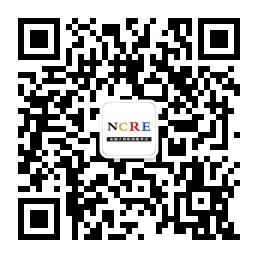
第一时间获取
计算机等级考试考试资讯








